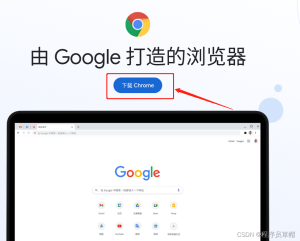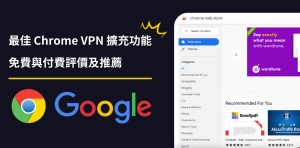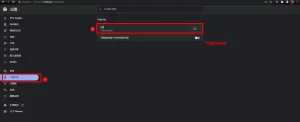谷歌浏览器如何隐藏书签?
在谷歌浏览器中隐藏书签栏,可以按快捷键 Ctrl + Shift + B(Windows)或 Command + Shift + B(Mac)快速切换显示状态。也可点击右上角三点菜单,进入“书签”选项,取消勾选“显示书签栏”即可隐藏。
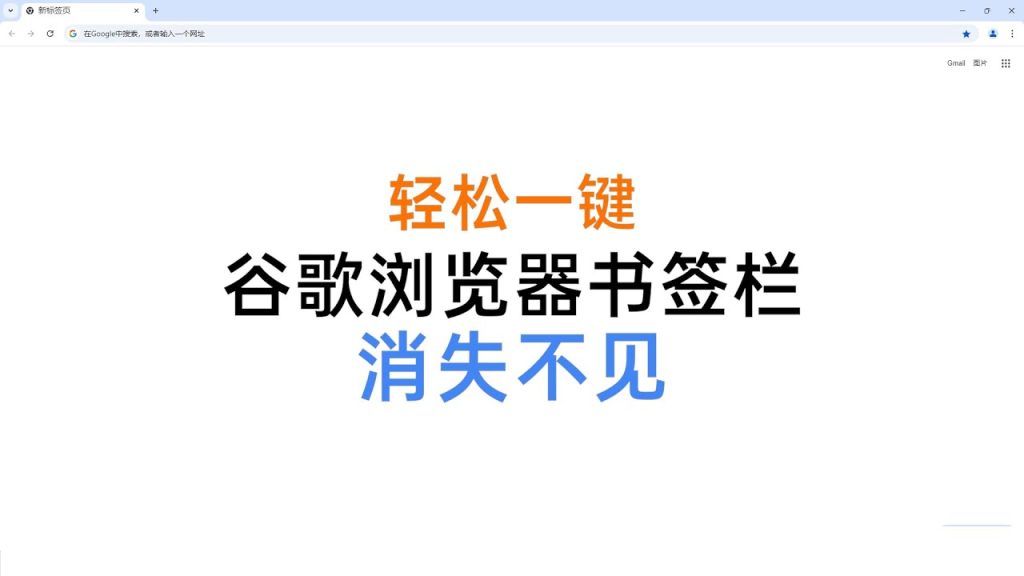
谷歌浏览器隐藏书签栏的常用方法
使用快捷键快速隐藏书签栏
Windows快捷键隐藏方式: 在Windows系统中,按下 Ctrl + Shift + B 可以立即切换谷歌浏览器书签栏的显示或隐藏状态。这一快捷键适合经常需要切换书签栏状态的用户,操作迅速便捷。
Mac快捷键对应操作: 对于Mac用户,使用 Command + Shift + B 快捷键同样能够实现书签栏的隐藏和显示切换。无论是在普通浏览还是全屏模式下,都能随时通过此组合键操作书签栏。
快捷键适用所有浏览窗口: 该快捷键对所有打开的Chrome浏览器窗口生效,用户无需逐个设置,统一隐藏或显示效果,有助于保持浏览界面的整洁与一致。
通过菜单设置关闭书签显示
通过主菜单进入书签设置: 点击浏览器右上角的三点菜单,找到“书签”选项,在弹出的子菜单中取消勾选“显示书签栏”即可实现隐藏,操作路径清晰,适合不习惯使用快捷键的用户。
支持个性化显示控制: 通过菜单设置隐藏书签栏后,只在新标签页下显示书签栏的功能依然有效。这意味着用户可以兼顾常用书签的便捷访问与日常界面的简洁美观。
可随时恢复显示状态: 需要重新显示书签栏时,同样可通过主菜单重新勾选“显示书签栏”选项,或者再次使用快捷键。Chrome会记住用户的上次设置,保证每次启动时界面状态一致。
书签管理中的显示与隐藏技巧
临时隐藏与恢复书签栏的方法
利用快捷键实现快速隐藏和恢复: 用户可随时按下 Ctrl + Shift + B(Windows)或 Command + Shift + B(Mac)来临时隐藏或显示书签栏。此方法无需进入设置菜单,方便高频切换书签栏状态。
关闭或最小化窗口后保留设置: Chrome会自动记住当前书签栏的显示或隐藏状态。当关闭浏览器或最小化后再次打开,书签栏依然保持上一次的设置,确保个性化管理体验一致。
重新启动浏览器无需重复设置: 即使重启电脑或退出所有浏览器窗口后,Chrome依然会保存用户对书签栏显示与隐藏的最新选择。用户无需担心每次开机都要重新设置,操作习惯得以持续。
仅在新标签页显示书签栏的设置
默认行为下的新标签页显示逻辑: 当用户通过菜单或快捷键隐藏书签栏后,Chrome默认仅在新标签页页面显示书签栏,普通网页浏览时则自动隐藏,既保持桌面整洁,又便于快速访问常用书签。
灵活切换不同显示模式: 用户可根据实际需求随时通过菜单或快捷键切换书签栏模式。例如需要专注阅读时隐藏书签栏,切换到新标签页时再利用书签栏进行网页整理与跳转。
实用场景下的优势分析: 对于需要经常在多个站点间切换或管理大量书签的用户,仅在新标签页显示书签栏的方式既不干扰当前网页的完整视野,又保证了访问书签的高效与方便。

书签栏隐藏后如何访问书签内容
利用书签管理器查找书签
通过菜单快速打开书签管理器: 即使书签栏处于隐藏状态,用户也可以点击浏览器右上角的三点菜单,依次选择“书签”>“书签管理器”进入管理页面,查看和搜索所有已保存的书签。
直接输入快捷命令访问管理器: 用户可以在地址栏输入 chrome://bookmarks/ 并回车,直接跳转到书签管理器页面。这种方法适合喜欢用键盘操作的用户,查找和整理书签更为便捷。
管理器内支持分组与排序操作: 在书签管理器中,可以对书签进行批量移动、删除、重命名或新建文件夹。即使不显示书签栏,所有内容依然保留在书签管理器中,便于系统化管理和长期积累。
在地址栏输入书签名称快速跳转
地址栏支持智能书签搜索功能: Chrome的地址栏具备强大的自动补全能力,用户只需输入书签标题或相关关键词,浏览器会自动在下拉建议中显示对应书签,点击即可直接打开目标页面。
利用书签关键词提高查找效率: 在保存书签时为其命名简明易记,有助于后续快速检索。对于经常访问的重要书签,可以设置简短易输入的名称,以便在地址栏直接输入时高效定位。
不依赖书签栏即可高频访问常用网站: 通过地址栏的书签搜索,用户无需频繁显示书签栏即可访问常用网址,特别适合追求界面极简和快捷操作的用户,让浏览体验更加流畅高效。
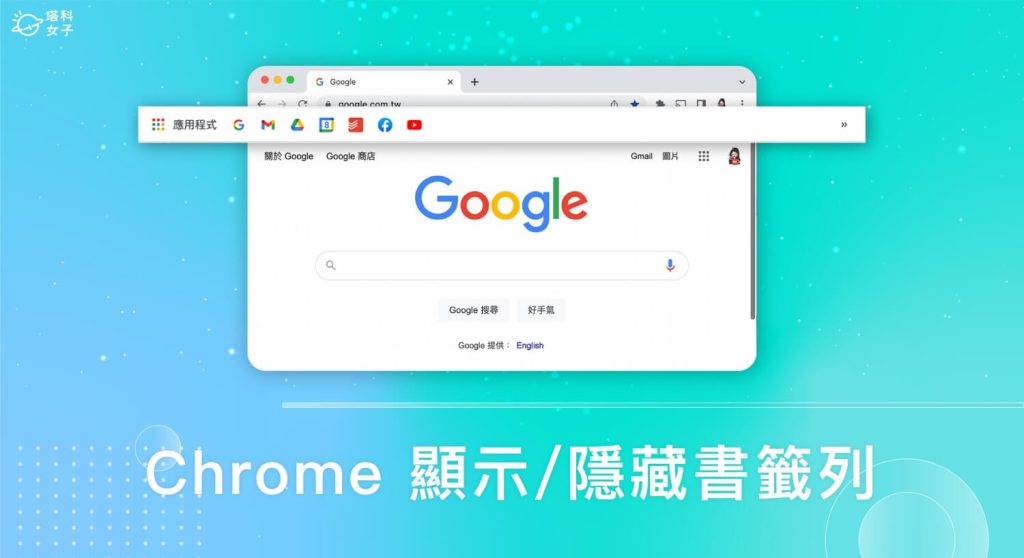
隐藏特定书签文件夹或单个书签的方法
手动删除或移动不常用书签
通过书签管理器整理书签内容: 打开Chrome的书签管理器后,用户可以浏览所有书签条目,选中不常用的单个书签或整个文件夹,右键点击后选择“删除”即可实现隐藏和精简。
将不常用书签移动至新文件夹: 对于暂时不想删除但又不常用的书签,可以新建一个名为“归档”或“临时保存”的文件夹,然后将这些书签批量拖拽进去。这样书签栏依然整洁,相关书签也不会丢失。
利用主菜单快速移动位置: 在书签栏上右键点击目标书签或文件夹,选择“剪切”,然后粘贴到不常显示的位置,比如层级更深的文件夹内。这样可有效隐藏某些书签,减少视觉干扰。
利用分组整理减少书签栏显示内容
合理规划书签文件夹分组结构: 用户可将不同类型或用途的书签集中到一个文件夹下,比如“学习资料”、“工作常用”、“娱乐新闻”等,大量书签只需通过一级文件夹入口访问,减少书签栏拥挤。
只将高频书签放入书签栏: 将最常用、每天必点的网站单独保留在书签栏,其他不常用或周期性访问的网站全部归入分组。这样浏览器界面简洁,查找高频站点更高效。
定期维护分组和内容: 建议每隔一段时间整理一次书签,检查哪些已经不再需要或可以合并,及时归档或删除过时内容。分组和整理让书签管理更系统,也便于长期积累不混乱。
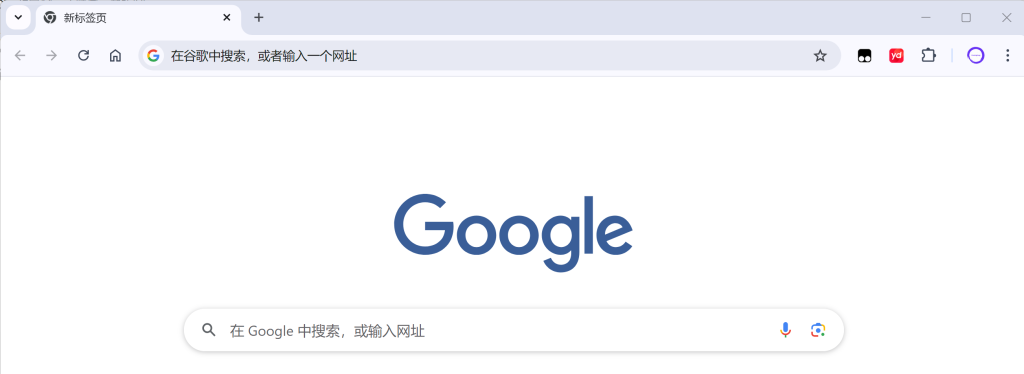
移动端Chrome隐藏和管理书签的技巧
安卓系统下隐藏书签栏方式
移动端默认不显示书签栏: 在安卓系统上,Google Chrome浏览器界面设计为简洁模式,并不会像PC端那样长期显示书签栏。用户只能通过点击右上角菜单再进入“书签”页面访问所有书签内容。
通过编辑和删除隐藏书签: 打开书签页面后,长按目标书签或文件夹,弹出菜单选择“删除”即可移除不需要的项目。如果只是想临时隐藏,可以将书签移动到不常用文件夹内进行归档。
利用书签页面分组管理内容: 安卓Chrome支持新建书签文件夹,用户可以将不同类型书签分类管理,仅将重要或高频内容放在主目录。这样即便不能像PC端一样“隐藏”,也能保持书签访问页整洁有序。
iPhone/iPad如何管理书签显示
通过底部菜单访问和编辑书签: 在iOS设备上,Chrome同样没有常驻书签栏。用户点击底部菜单的“三点”图标,选择“书签”即可查看、编辑、删除或新建书签,所有操作都集中在一个管理界面完成。
调整书签顺序和文件夹位置: 长按书签或文件夹可以拖动排序,将常用书签放在靠前位置。对于不常访问的内容,可以移动到下级文件夹,实现“隐性隐藏”效果,便于日后整理和查找。
删除无用书签保持界面简洁: 建议定期检查和清理无用书签,删除失效或已过期的网址。及时整理不仅有助于简化管理,还能避免长期积累导致书签页面混乱,提升整体浏览体验。